【极简Python 自动化办公】专栏是介绍如何利用python办公,减少工作负荷。篇幅精炼,内容易懂,无论是否有编程基础,都非常适合。
在日常的工作中,处理PDF是最平常不过的事情了。今天带来极简Python自动化办公系列之使用Python提取Pdf文字和表格,希望能够在PDF处理上帮到你。
这次我们准备了一个pdf测试文件,内容如下:
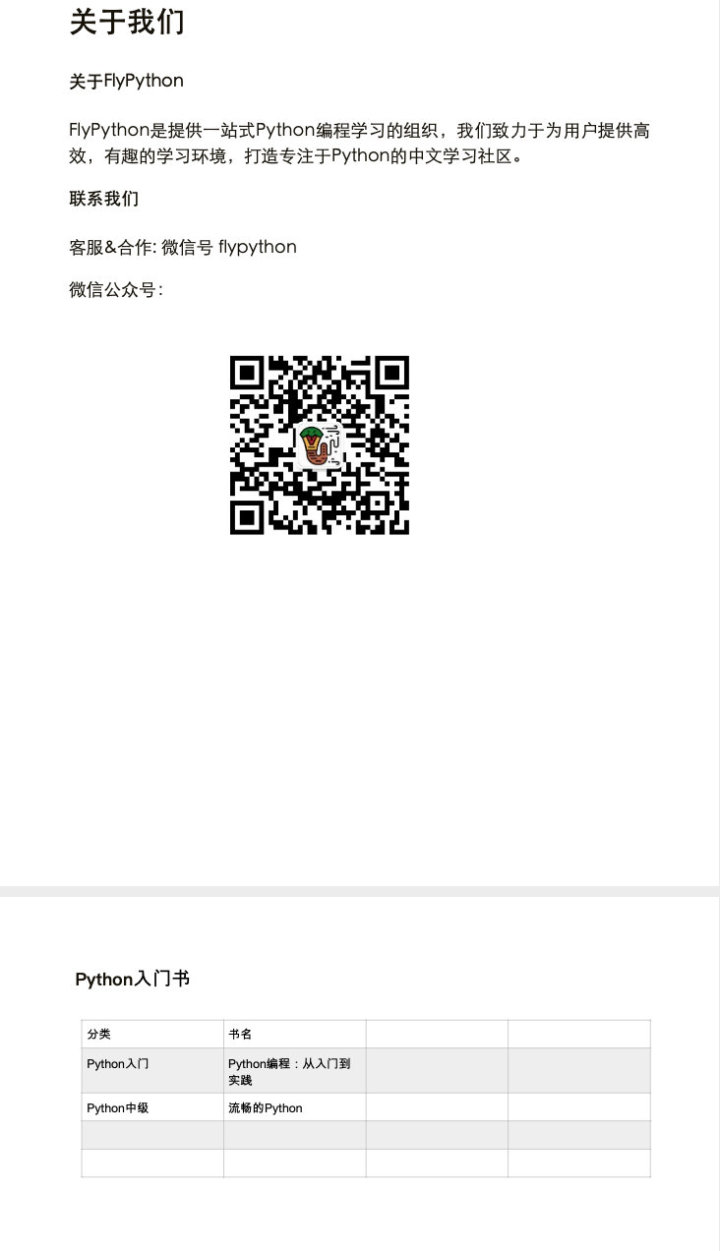
pdf中包括了2页,有文字,图片和表格,覆盖了大部分pdf的场景。
pdfplumber介绍
Pdfplumber是一个可以处理pdf格式信息的库。它可以查找关于每个文本字符、矩阵、和行的详细信息,也可以对表格进行提取并进行可视化调试。
官方repo:https://github.com/jsvine/pdfplumber
安装:pip install pdfplumber
使用入门
import pdfplumber
with pdfplumber.open("test.pdf") as pdf:
first_page = pdf.pages[0] #取第一页
print(first_page.chars[0])#打印第一页第一个字文字信息结果:
{'fontname': 'CRSMRF+PingFangTC-Semibold', 'adv': Decimal('1.000'), 'upright': 1, 'x0': Decimal('57.000'), 'y0': Decimal('751.840'), 'x1': Decimal('81.000'), 'y1': Decimal('779.776'), 'width': Decimal('24.000'), 'height': Decimal('27.936'), 'size': Decimal('27.936'), 'object_type': 'char', 'page_number': 1, 'text': '关', 'top': Decimal('62.224'), 'bottom': Decimal('90.160'), 'doctop': Decimal('62.224')}格式化之后:
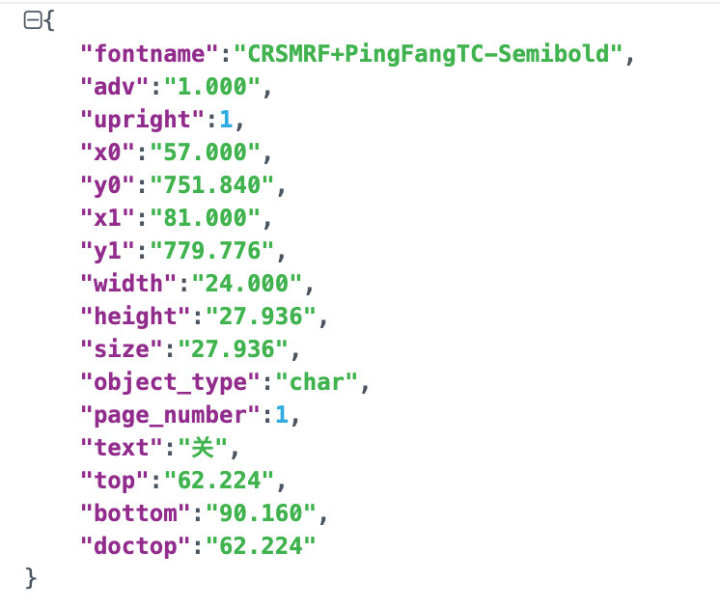
{
"fontname":"CRSMRF+PingFangTC-Semibold",
"adv":"1.000",
"upright":1,
"x0":"57.000",
"y0":"751.840",
"x1":"81.000",
"y1":"779.776",
"width":"24.000",
"height":"27.936",
"size":"27.936",
"object_type":"char",
"page_number":1, #页数
"text":"关", #第一个文字
"top":"62.224",
"bottom":"90.160",
"doctop":"62.224"
}常用方法
- extract_text() 用来提页面中的文本,将页面的所有字符对象整理为一个字符串
- extract_words() 返回的是所有的单词及其相关信息
- extract_tables() 提取页面的表格
提取文字
#!/usr/bin/env python3
import pdfplumber
with pdfplumber.open("test.pdf") as pdf:
first_page = pdf.pages[0]
text = first_page.extract_text() #提取第一页的所有文字
print(text)
关于我们
关于FlyPython
FlyPython是提供⼀站式Python编程学习的组织,我们致⼒于为⽤户提供⾼
效,有趣的学习环境,打造专注于Python的中⽂学习社区。
联系我们
客服&合作: 微信号 flypython
微信公众号:提取表格
#!/usr/bin/env python3
import pdfplumber
import pandas as pd
with pdfplumber.open("test.pdf") as pdf:
first_page = pdf.pages[0]
text = first_page.extract_text()
print(text)
second_page = pdf.pages[1] #第二页
table = second_page.extract_tables()#在第二页提取表格
for t in table:
df = pd.DataFrame(t[1:],columns=t[0])
print(df)
分类 书名
0 Python入门 Python编程:从入门到n实践
1 Python中级 流畅的Python
2
3总结
pdfplumber的接口还是很容易的,如果只是需要提取文字,几行代码就可以提取到。如果是表格并没有提取出来或者错误的提取了非表格的内容,你需要在提取表格时加入table_settings参数来指定表格的设置。
这次的demo中,图片并没有提取出来,pdf图片的提取会放到下一篇文章,敬请期待。
人生苦短,我用python早下班。如果觉得不错,对你工作中有帮助,可以长按下列二维码关注我们的公众号。





















 1287
1287











 被折叠的 条评论
为什么被折叠?
被折叠的 条评论
为什么被折叠?








